عند الإشارة إلى أيقونة المهام في شريط التنقل ، تعرض نظرة خاطفة المهام المهام القادمة وعناصر المهام التي تم وضع علامة عليها. للاحتفاظ بكليهما في العرض، قم بتثبيت نظرة خاطفة للمهام على نافذة Outlook.
-
انقر فوق

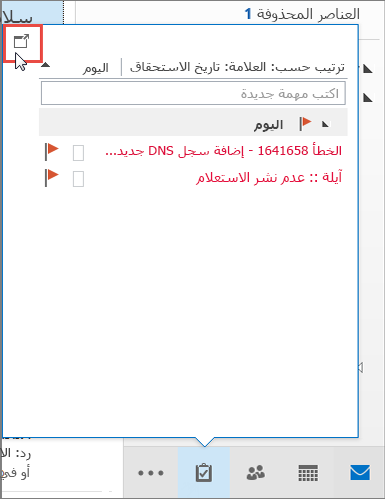
لإغلاق النظرة الخاطفة، في أعلى نظرة خاطفة على المهام مثبتة، انقر فوق 
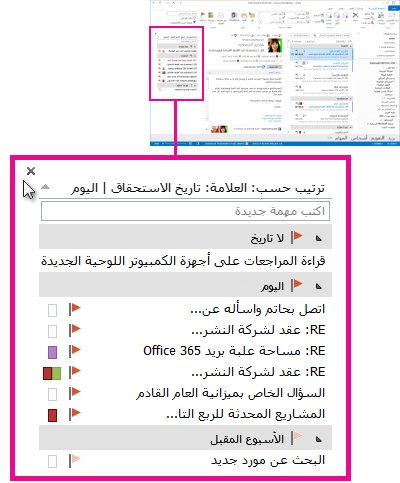
عندما يتم تثبيت نظرة خاطفة أو إلغاء تثبيتها، فإنه يؤثر فقط على طريقة العرض هذه. على سبيل المثال، إذا كنت تستخدم البريد وقمت بتثبيت نظرة خاطفة على المهام، فلن تظهر نظرة خاطفة على المهام عند التبديل إلى التقويم. يمكنك تثبيت نظرة خاطفة على المهام أو إلغاء تثبيتها في كل طريقة عرض بالنقر فوق 











